怎么隐藏word回车符号 如何隐藏word里面的回车符号
更新时间:2024-01-09 09:39:13作者:runxin
很多用户在日常使用电脑办公的过程中,也经常会用到word工具来进行相关的文档编辑需求,因此大多用户在电脑上进行编辑word文档时,总是会遇到文档中编辑的字段后面都会有回车符号的情况,对此怎么隐藏word回车符号呢?这里小编就给大家讲解如何隐藏word里面的回车符号,以供大家参考。
具体方法如下:
1、word文档中,点击“文件。
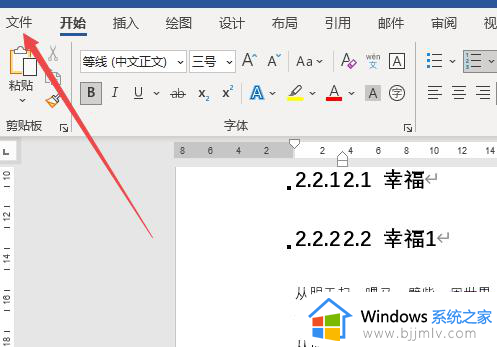
2、点击“更多——选项”。
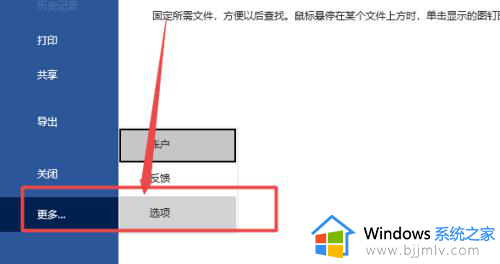
3、打开word选项窗口之后,点击左侧“显示”选项。
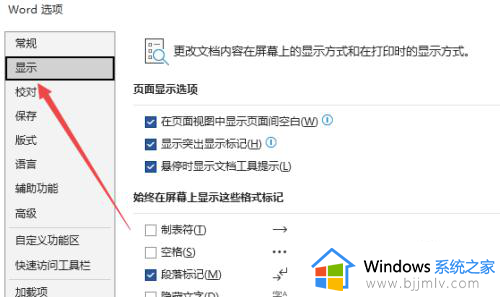
4、取消勾选“段落标记”,点击确定即可。
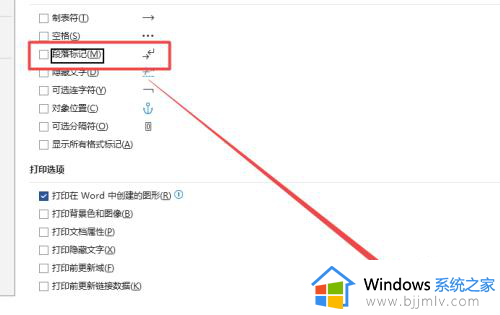
以上就是小编给大家带来的如何隐藏word里面的回车符号全部内容了,如果有不了解的用户就可以按照小编的方法来进行操作了,相信是可以帮助到一些新用户的。
怎么隐藏word回车符号 如何隐藏word里面的回车符号相关教程
- word中的回车键箭头如何隐藏 word文档回车键符号怎么隐藏
- word去掉回车键符号怎么弄 word如何隐藏回车符号
- word如何去掉回车键的标志 如何去除word里的回车键符号
- word如何不统计标点符号 word怎么不计标点符号的字数
- word如何不让标点符号在首 word怎么不让标点符号在句首
- devc++怎样隐藏换行符 devc++如何隐藏换行符
- 如何统一word文档中标点符号样式 如何统一word里的标点符号样式
- 微信视频号点赞如何隐藏 怎样隐藏微信视频号的点赞
- 竖线符号怎么打 word竖线符号如何打出来
- 怎么设置标点符号不在首排 word怎么避免标点符号在行首
- 惠普新电脑只有c盘没有d盘怎么办 惠普电脑只有一个C盘,如何分D盘
- 惠普电脑无法启动windows怎么办?惠普电脑无法启动系统如何 处理
- host在哪个文件夹里面 电脑hosts文件夹位置介绍
- word目录怎么生成 word目录自动生成步骤
- 惠普键盘win键怎么解锁 惠普键盘win键锁了按什么解锁
- 火绒驱动版本不匹配重启没用怎么办 火绒驱动版本不匹配重启依旧不匹配如何处理
电脑教程推荐
win10系统推荐